Las traducciones son generadas a través de traducción automática. En caso de conflicto entre la traducción y la version original de inglés, prevalecerá la version en inglés.
Creación de una tarea
Para crear una tarea de AWS DMS migración, haga lo siguiente:
-
Cree un punto de enlace de origen, un punto de enlace de destino y una instancia de replicación antes de crear una tarea de migración.
-
Elija un método de migración:
-
Migración de datos a la base de datos de destino: este proceso crea archivos o tablas en la base de datos de destino y define automáticamente los metadatos que se necesitan en el destino. También rellena las tablas con datos del origen. Los datos de las tablas se cargan en paralelo para mejorar la eficacia. Este proceso es la opción Migrar datos existentes en la API AWS Management Console y se
Full Loadinvoca en ella. -
Captura de cambios durante la migración: este proceso captura los cambios en la base de datos de origen que se producen mientras los datos migran desde el origen al destino. Cuando la migración de los datos solicitados originalmente se ha completado, el proceso de captura de datos de cambios (CDC) se aplica a los cambios capturados en la base de datos de destino. Los cambios se capturan y se aplican como unidades de transacciones confirmadas únicas y puede actualizar diversas tablas de destino como una sola confirmación de origen. Este enfoque garantiza la integridad de las transacciones en la base de datos de destino. Este proceso es la opción Migrate existing data and replicate ongoing changes (Migrar datos existentes y replicar los cambios en curso) en la consola y se denomina
full-load-and-cdcen la API. -
Replicación solo de los cambios de los datos en la base de datos de origen: este proceso lee el archivo del registro de recuperación del sistema de administración de la base de datos de origen (DBMS) y agrupa los ingresos para cada transacción. En algunos casos, no se AWS DMS pueden aplicar cambios al destino en un plazo razonable (por ejemplo, si no se puede acceder al objetivo). En estos casos, AWS DMS almacena los cambios en el servidor de replicación durante el tiempo que sea necesario. No vuelve a leer los registro DBMS del origen, lo que puede llevar mucho tiempo. Este proceso es la opción Replicate data changes only (Replicar solo cambios de datos) de la consola de AWS DMS .
-
-
Determine cómo debe gestionar la tarea los objetos binarios grandes (LOBs) en el origen. Para obtener más información, consulte Configurar la compatibilidad con LOB para las bases de datos de origen de una tarea AWS DMS.
-
Especifique la configuración de tareas de migración. Se incluyen la configuración del registro, especificar qué datos se escriben en la tabla de control de migración, cómo se gestionan los errores y otras configuraciones. Para obtener más información acerca de la configuración de tareas, consulte Especificar la configuración de tareas para las tareas del AWS Database Migration Service.
-
Configure el mapeo de tablas para definir reglas para seleccionar y filtrar los datos que está migrando. Para obtener más información sobre la asignación de tablas, consulte Uso del mapeo de tablas para especificar la configuración de tareas. Antes de especificar las asignaciones, asegúrese de revisar la sección de la documentación sobre las asignaciones de tipos de datos para las bases de datos de origen y de destino.
-
Habilite y ejecute las evaluaciones de tareas previas a la migración antes de ejecutar la tarea. Para obtener más información sobre las evaluaciones previas a la migración, consulte Habilitación de las evaluaciones previas a la migración para una tarea y trabajar con ellas.
-
Especifique los datos adicionales necesarios para que la tarea migre los datos. Para obtener más información, consulte Especificación de datos suplementarios para la configuración de tareas.
Puede optar por iniciar una tarea tan pronto como termine de especificar la información para esa tarea en la página Create task (Crear tarea). Como alternativa, también puede iniciar la tarea desde la página del panel más adelante.
En el siguiente procedimiento se asume que ya se ha especificado la información de la instancia de replicación y los puntos de enlace. Para obtener más información sobre la configuración de puntos de conexión, consulte Creación de puntos de enlace de origen y destino.
Para crear una tarea de migración
-
Inicie sesión en la AWS DMS consola AWS Management Console y ábrala en la versión https://console.aws.amazon.com/dms/v2/
. Si ha iniciado sesión como usuario AWS Identity and Access Management (IAM), asegúrese de tener los permisos de acceso adecuados. AWS DMS Para obtener más información sobre los permisos que se necesitan, consulte Permisos de IAM necesarios para utilizar AWS DMS.
-
En el panel de navegación, elija Tareas de migración de bases de datos y, a continuación, elija Crear tarea.
-
En la página Crear tarea de migración de base de datos, en la sección Configuración de tareas, especifique las opciones de la tarea. La tabla siguiente describe la configuración.
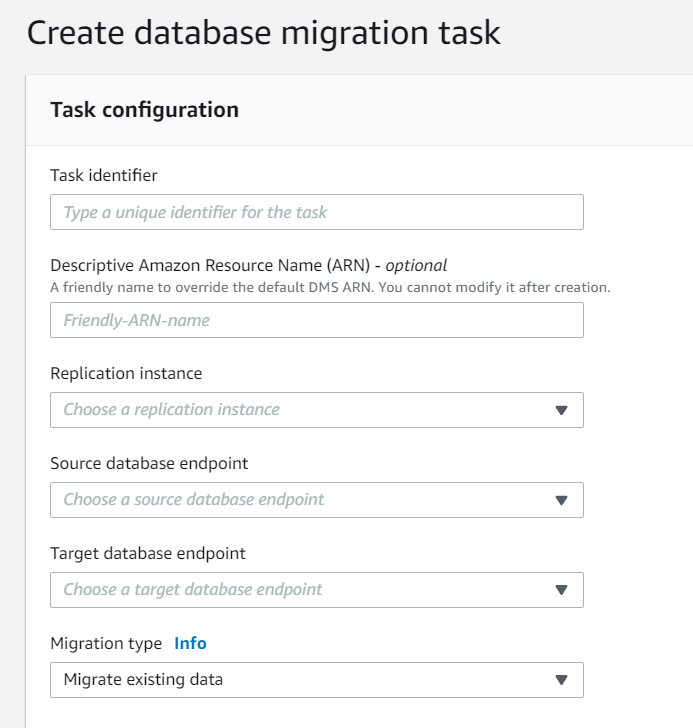
Para esta opción Haga lo siguiente Identificador de tareas
Introduzca un nombre para la tarea.
Nombre de recurso de Amazon (ARN) descriptivo: opcional
Un nombre descriptivo para anular el AWS DMS ARN predeterminado. No puede cambiar este nombre después de crear la tarea.
Instancia de replicación
Muestra la instancia de replicación que se va a utilizar.
Punto de conexión de la base de datos de origen
Muestra el punto de enlace de origen que se va a utilizar.
Punto de conexión de la base de datos de destino
Muestra el punto de enlace de destino que se va a utilizar.
Tipo de migración
Elija el método de migración que desea utilizar. Puede elegir que solo se migren los datos existentes a la base de datos de destino o que se envíen los cambios en curso a la base de datos de destino, además de los datos migrados.
-
En la sección Configuración de la tarea, especifique los valores para editar la tarea, el modo de preparación de la tabla de destino, la tarea de parada, la configuración de LOB, la validación y el registro.
Para esta opción Haga lo siguiente Modo de edición
Elija si desea utilizar el asistente o el editor JSON para especificar la configuración de la tarea. Si elige el asistente, se mostrarán las siguientes opciones.
Modo de inicio de CDC para las transacciones de origen
Esta configuración solo está visible si elige Replicar los cambios de datos solo para el tipo de migración en la sección anterior.
Desactivar el modo de inicio de CDC personalizado: si elige esta opción, puede iniciar la tarea automáticamente mediante la siguiente opción Automáticamente al crear o manualmente mediante la consola.
Habilitar el modo de inicio de CDC personalizado: si elige esta opción, puede especificar una hora de inicio UTC personalizada para empezar a procesar los cambios.
Modo de preparación de la tabla de destino
Esta configuración solo está visible si elige Migrar datos existentes o Migrar datos existentes y replicar cambios continuos para Tipo de migración en la sección anterior.
No hacer nada: en el modo No hacer nada, se AWS DMS supone que las tablas de destino se han creado previamente en el destino. Si las tablas no están vacías, pueden producirse conflictos durante la migración de datos y provocar un error en la tarea de DMS. Si la tabla de destino no existe, DMS crea la tabla para usted. La estructura de las tablas seguirá igual y los datos existentes se quedarán en la tabla. El modo Do nothing (No hacer nada) es adecuado para las tareas que solo incluyen CDC cuando las tablas de destino se han rellenado desde el origen y se aplica la replicación continua para mantener el origen y el destino sincronizados. Para crear previamente tablas, puede utilizar la AWS Schema Conversion Tool (AWS SCT). Para obtener más información, consulte Instalación AWS SCT.
Borrar tablas en el destino: en el modo Borrar tablas en el destino, AWS DMS borra las tablas de destino y las vuelve a crear antes de iniciar la migración. Este enfoque garantiza que las tablas de destino estén vacías cuando comience la migración. AWS DMS crea solo los objetos necesarios para migrar los datos de manera eficiente: tablas, claves principales y, en algunos casos, índices únicos. AWS DMS no crea índices secundarios, restricciones de clave no principal ni valores predeterminados de datos de columnas. Si está realizando una tarea de carga completa más CDC o solo CDC, le recomendamos que detenga la migración en este punto. A continuación, cree índices secundarios que admitan el filtrado de instrucciones de actualización y eliminación.
Es posible que tenga que realizar algunos ajustes en la base de datos de destino si utiliza el modo Drop tables on target (Borrar tablas en el destino). Por ejemplo, en el caso de un objetivo de Oracle, no AWS DMS puede crear un esquema (usuario de base de datos) por motivos de seguridad. En este caso, debe crear previamente el usuario del esquema para que AWS DMS pueda crear las tablas cuando comience la migración. Para la mayoría de los demás tipos de destino, AWS DMS crea el esquema y todas las tablas asociadas con los parámetros de configuración adecuados.
Truncar: en el modo truncar, AWS DMS trunca todas las tablas de destino antes de que comience la migración. Si la tabla de destino no existe, DMS crea la tabla para usted. La estructura de la tabla permanece como está, pero las tablas se truncan en el destino. El modo Truncate es adecuado para las migraciones de carga completa o de carga completa más CDC en las que el esquema de destino se ha creado previamente antes de que se inicie la migración. Para crear previamente tablas, puede utilizar AWS SCT. Para obtener más información, consulte Instalación. AWS SCT
nota
Si el objetivo es MongoDB, el modo Truncar no trunca las tablas en el objetivo. En cambio, elimina la recopilación y pierde todos los índices. Evite el modo Truncar cuando el objetivo sea MongoDB.
Stop task after full load completes
Esta configuración solo está visible si elige Migrar datos existentes y replicar cambios continuos para Tipo de migración en la sección anterior.
No parar: no interrumpe la tarea, pero se aplican inmediatamente los cambios en la memoria caché y se continúa.
Detener antes de aplicar los cambios almacenados en caché: se detiene la tarea antes de aplicar los cambios de la memoria caché. Con este enfoque, puede agregar índices secundarios que podrían agilizar la aplicación de cambios.
Detener después de aplicar los cambios almacenados en caché: se detiene la tarea después de aplicar los cambios de la memoria caché. Con este enfoque, puede agregar claves externas si utiliza la aplicación transaccional.
Incluir columnas LOB en la replicación
No incluir columnas de LOB: las columnas de LOB se excluyen de la migración.
Modo LOB completo: la migración se completa LOBs independientemente del tamaño. AWS DMS migra por LOBs partes en fragmentos controlados por el parámetro de tamaño del fragmento LOB. Este modo es más lento que utilizar el modo de LOB limitado.
Modo LOB limitado: trúnquelo al valor del parámetro de tamaño máximo de LOBs LOB. Este modo es más rápido que utilizar el modo de LOB completo.
Tamaño máximo de LOB (kb)
En Limited LOB Mode (Modo LOB limitado), las columnas de LOB que superen el valor configurado en Max LOB Size (Longitud máxima del LOB) se truncarán según el valor especificado de la Max LOB Size.
Enable validation
Habilita la validación de datos, para verificar que los datos se migran con precisión del origen al destino. Para obtener más información, consulte AWS Validación de datos DMS.
CloudWatch Habilita los registros
Permite el registro por parte de Amazon CloudWatch.
-
En la sección Evaluación previa a la migración, elija si desea ejecutar una evaluación previa a la migración. Una evaluación previa a la migración le avisa de posibles problemas de migración antes de iniciar la tarea de migración de la base de datos. Para obtener más información, consulte Habilitar las evaluaciones previas a la migración y trabajar con ellas.
En la sección Configuración de inicio de tarea de migración, especifique si desea iniciar la tarea automáticamente tras su creación.
En la sección Etiquetas, especifique las etiquetas que necesite para organizar la tarea. Puede usar etiquetas para administrar los roles y políticas de IAM y realizar un seguimiento de los costos de DMS. Para obtener más información, consulte Etiquetado de recursos.
-
Una vez que haya completado la configuración de las tareas, seleccione Create task (Crear tarea).